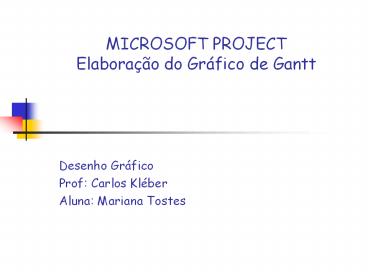MICROSOFT PROJECT Elabora - PowerPoint PPT Presentation
Title:
MICROSOFT PROJECT Elabora
Description:
MICROSOFT PROJECT Elabora o do Gr fico de Gantt Desenho Gr fico Prof: Carlos Kl ber Aluna: Mariana Tostes Planejamento do Projeto Gest o do tempo, custos e ... – PowerPoint PPT presentation
Number of Views:139
Avg rating:3.0/5.0
Title: MICROSOFT PROJECT Elabora
1
MICROSOFT PROJECTElaboração do Gráfico de Gantt
- Desenho Gráfico
- Prof Carlos Kléber
- Aluna Mariana Tostes
2
Planejamento do Projeto Gestão do tempo, custos
e recursos
- Elaborar WBS detalhada do projeto (Escopo)
- Planejar Gestão da qualidade - (Qualidade)
- Planejar Gestão dos riscos (Riscos)
- Definir critérios de qualidade para as atividades
- Sequenciar atividades (relação de dependência)
- Estimar duração das tarefas/atividades (Tempo)
- Estimar recursos materiais/humanos (Recursos)
- Definir data de início e término
- Calcular custos do projeto - (Custos)
- Elaborar gráfico de Gantt
- Listar necessidades de aquisição - (Aquisições)
- Planejar Gestão da Comunicação - (Comunicação)
3
Planejamento do Projeto Gestão do tempo, custos
e recursos
- Planejamento do tempo
- Definição das atividades
- decomposição da EAP
- identificação de cada atividade, tarefa com um
I.D - Elaboração do dicionário da WBS
- Sequenciamento das atividades
- Estabelecer dependências e diagrama de rede
- Estimar duração das atividades
- Estimar recursos necessários
- Elaborar cronograma
4
Elaborar WBS detalhada do Projeto
- Nível 0 nome do projeto
- Nível 1 as fases que estabelecem o ciclo de
vida do projeto - Nível 2 Identificar os subprodutos necessários
para que seja alcançado o sucesso do projeto em
cada fase
5
Iniciando um Projeto
- Para criar um cronograma básico de projeto você
utiliza a caixa de diálogo Informações sobre o
projeto .
6
Elaborar WBS detalhada do Projeto
- Identificação de cada atividade, tarefa com um
I.D.
7
Sequenciar atividades
- Sequenciamento das atividades - Identificar
dependências entre as atividades
nº WBS Lista de atividades Dependências
1.8.1 Reunião de encerramento
1.8.1.1 a. Agendar com clientes a data mais adequada e tipo de coquetel
1.8.1.2 b. Reservar sala a
1.8.1.3 c. Reservar multimídia a,b
1.8.1.4 d. Preparar apresentação c
1.8.1.5 e. Preparar coquetel de encerramento a,b
1.8.1.6 ()
8
Sequenciar atividades
- Tipos de dependência
- Término para início a atividade inicial deve
terminar antes que a próxima possa começar
(relacionamento mais usado) - Telhado só inicia
após a construção paredes.
9
Sequenciar atividades
- Tipos de dependência
- Início para início a primeira atividade deve
iniciar para que a próxima atividade possa
começar juntamente, se uma for cancelada a outra
também será Iniciar recrutamento para iniciar
entrevistas
10
Sequenciar atividades
- Tipos de dependência
- Término para término Ambas as tarefas terminam
ao mesmo tempo a homologação do produto depende
da assinatura do cliente no relatório.
11
Sequenciar atividades
- Tipos de dependência
- Início para término o fim de uma tarefa depende
do início de uma tarefa posterior O computador
antigo só pode ser desligado após início do
funcionamento do novo
12
Informações sobre a tarefa
- No campo Tipo especifique o tipo de relação entre
as tarefas.
13
Folga e Antecipação
- Especificar um tempo de folga ou antecipação
entre as tarefas para que possa ter um modelo
preciso das dependências que ocorrem na prática.
Um tempo de antecipação é quando o início de uma
tarefa precede o fim da predecessora. Um
intervalo entre duas tarefas é chamado tempo de
folga. Você pode inserir a antecipação ou folga
entre tarefas em minutos, horas, dias ou semanas
Folga ou a Antecipação são inseridas da mesma
forma. A única diferença é o valor da folga ()
ou da antecipação (-)
14
Calendários
- O MS-Project trabalha com 2 tipos de calendários
- Calendários de projetos e Calendários de
recursos - Calendários de Projetos
- Padrão De Segunda-feira a Sexta-feira das 0800
às 1200 e das 1300 às 1700 - 24 horas Diariamente de 0000 às 0000
- Turno da noite De Segunda-feira a Sábado, de
2300 às 0300 e de 0400 às 0800. - Calendários de Recursos
- O calendário de recurso é o calendário único para
o recurso. Todos os recursos tem por padrão o
calendário do projeto.
15
Calendários
- Editando Calendário
- Acesse o menu Ferramentas alterar período de
trabalho - Na área Para as Datas Selecionadas, escolha dia
de folga ou digite o novo horário de trabalho
16
Criando uma Linha de Base
- Para se obter um melhor resultado possível
durante a execução do projeto, deve-se criar um
plano de linha de base (base-line) representando
o que foi planejado para o projeto. Com o
acompanhamento, podem-se determinar as atividades
iniciadas antes ou depois do planejamento, as que
ultrapassaram o orçamento original, etc
17
Acompanhando o Progresso
- Acompanhar o progresso significa atualizar e
analisar o desempenho do seu projeto assim que o
projeto está em andamento. Antes de o projeto
começar, você cria uma linha de base que é uma
cópia do cronograma original que permanece
inalterado. - Ao acompanhar o projeto você trabalha com três
tipos de informações - Linha de Base É o modelo fixo de como o projeto
deveria prosseguir. Também pode chamar-se
informações planejada. Essa informação não muda a
menos que você especifique que deseja mudar a
linha de base. - Atual Este é um modelo funcional, que está
sempre mudando, para as tarefas que vão ocorrer,
depois que o projeto se encontra em andamento. O
cronograma pode mudar à medida que você recebe
novas informações e faz ajustes. - Real As informações reais são tarefas que já
estão em andamento ou que já foram finalizadas. À
medida que você insere datas reais para as
tarefas completadas, as datas de início e fim
para as tarefas programadas remanescentes são
finalizadas.
18
Atualizando Tarefas
- Selecione a tarefa
- Na barra Controle selecione Atualizar Tarefas
- Selecione o modo de atualizar a Tarefa
- Em percentual / Indicando a data de início e
término
19
Gráfico de Gantt - Visualização
20
FIM